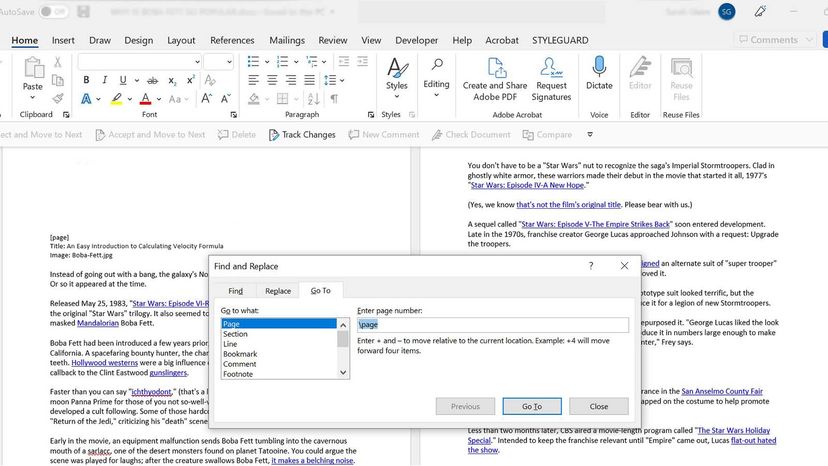
ทุกวันนี้ การลบข้อมูลในคอมพิวเตอร์ของคุณอย่างถาวรแทบจะเป็นไปไม่ได้เลย มักจะมีสำเนาอยู่ที่ไหนสักแห่งเพราะเพียงแค่คลิก "ลบ" ที่ไฟล์หรือลากไปที่ถังขยะก็ไม่ทำให้ไฟล์เสียหาย นั่นเป็นเพราะว่าคำสั่ง delete ไม่ได้ลบข้อมูลออกจากฮาร์ดไดรฟ์ ของคอมพิวเตอร์ จริงๆ มันแค่ "ซ่อน" ไว้ คุณจึงสามารถนำไฟล์ออกจากถังขยะได้อย่างง่ายดาย
ในทางกลับกัน Microsoft Word ทำให้การลบหน้าที่มีข้อความ กราฟิก หรือเนื้อหาอื่น ๆเป็นเรื่องง่ายมากสำหรับนักเขียนมือใหม่ที่อาจต้องการ "ลืม" หน้าต้นฉบับสองสามหน้าแรกในนวนิยายอเมริกันที่ยิ่งใหญ่เรื่องต่อไป ต่อไปนี้คือวิธีการลบหน้าที่น่ารำคาญใน Microsoft Word อย่างถาวร
- คลิกหรือแตะที่ใดก็ได้ภายในเอกสาร Microsoft Word แล้วกด Ctrl+G (Option+⌘+G บน Mac)
- เมื่อกล่องค้นหาและแทนที่ปรากฏขึ้น ให้เลือกแท็บไปที่
- ในเมนูแบบเลื่อนลงเลือกประเภทเลือกหน้า; เมื่อระบบขอให้คุณป้อนหมายเลขหน้า ให้ป้อน: \page
- กดไปที่แล้วเลือกปิด
- ควรเน้นหน้าเนื้อหาที่คุณต้องการลบ หากมีการกดปุ่ม Delete บนแป้นพิมพ์และควรหายไป
หากคุณต้องการลบหน้าว่างตรงกลางเอกสาร ให้ทำตามขั้นตอนเหล่านี้ :
- กด Ctrl+Shift+8 (⌘+8 บน Mac) เพื่อแสดงเครื่องหมายย่อหน้าของหน้าก่อน
- จากนั้นเลือกเครื่องหมายย่อหน้าของหน้าที่คุณต้องการลบ
- ภายในกล่องขนาดฟอนต์ ให้พิมพ์ 01 แล้วกด Enter (Return on a Mac)
- ตอนนี้หน้าว่างควรจะหายไป เคล็ดลับจากมืออาชีพ: คุณสามารถกด Ctrl+Shift+8 (⌘+8 บน Mac) เพื่อซ่อนเครื่องหมายย่อหน้าของคุณ















































